생활공공기관
도구
- 스마트폰,태블릿 화면크기비교
- 양쪽 윈도우키를 한영한자키로(AutoHotKey)
- 매크로: Robotask Lite
- 파일이름변경: ReNamer Lite
- 파일압축: 반디집
- 공공서식 한글(HWP편집가능, 개인비영리)
- 오피스: 리브레오피스(LibreOffice)
- 텍스트뷰어: 이지뷰어
- PDF: FoxIt리더, ezPDF에디터
- 수학풀이: 울프램 알파 ( WolframAlpha )
- 수치해석: 셈툴, MathFreeOn
- 계산기: Microsoft Mathematics 4.0
- 동영상: 팟플레이어
- 영상음악파일변환: 샤나인코더
- 이미지: 포토웍스
- 이미지: FastStone Photo Resizer
- 화면갈무리: 픽픽
- 이미지 편집: Paint.NET, Krita
- 이미지 뷰어: 꿀뷰
Link
- 국립중앙도서관 소장자료 검색
- KS국가표준인증종합정보센터
- 대한무역투자진흥공사(KOTRA) 해외시장뉴스
- 엔팩스(인터넷팩스발송)
- 구글 드라이브(문서도구)
- MS 원드라이브(SkyDrive)
- 네이버 N드라이브
- Box.com (舊 Box.net)
- Dropbox
- 구글 달력
- 모니터/모바일 픽셀 피치 계산
- Intel CPU, 칩셋 정보
- MS윈도우 기본 단축키
- 램디스크
- 초고해상도 관련
- 게임중독
- 표준시각
- 전기요금표/ 한전 사이버지점
- HWP/한컴오피스 뷰어
- 인터넷 속도측정(한국정보화진흥원)
- IT 용어사전
- 우편번호찾기
- 도로명주소 안내, 변환
- TED 강연(네이버, 한글)
- 플라톤아카데미TV
- 세바시
- 명견만리플러스
- 동아사이언스(과학동아)
- 과학동아 라이브러리
- 사이언스타임즈
- 과학잡지 표지 설명기사
- 칸아카데미
- KOCW (한국 오픈 코스웨어) 공개강의
- 네이버 SW 자료실
- 네이버 SW자료실, 기업용 Free
- 계산기
공공데이터베이스
PC Geek's
MS 아웃룩에서 암호 지정하기 본문
MS 아웃룩 2003 팁입니다 (Microsoft Outlook 2003)
컴퓨터에 보안을 걸 때, 보통 자기 컴퓨터 자체에 암호를 걸거나(BIOS)
OS 로그인 암호를 걸거나
개별 프로그램에 암호를 겁니다.
아웃룩은 기본적으로 계정에 암호를 걸지 않고, 데이터 파일(*.pst 파일)에 암호를 겁니다.
암호를 걸고 사용하는 방법을 설명합니다.
※ 작은 그림을 클릭하면 원래 크기로 커집니다.
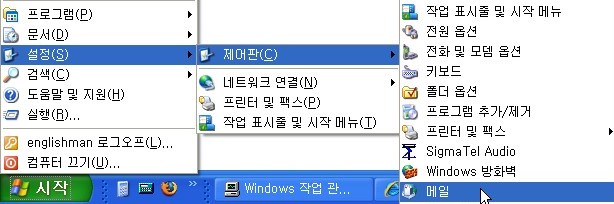
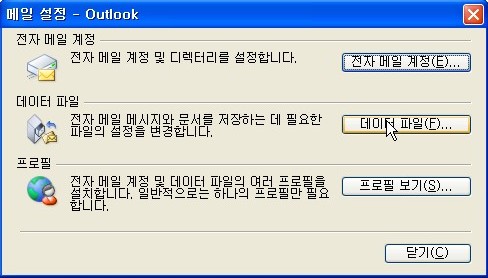
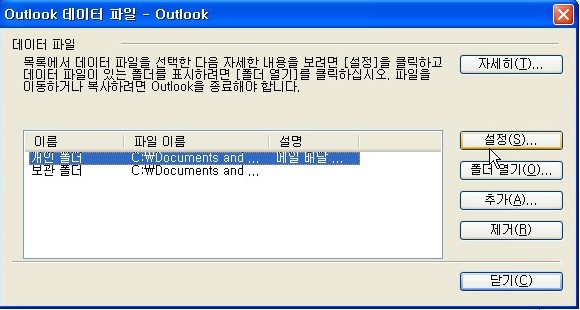
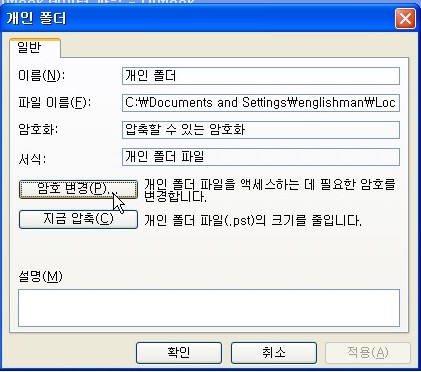
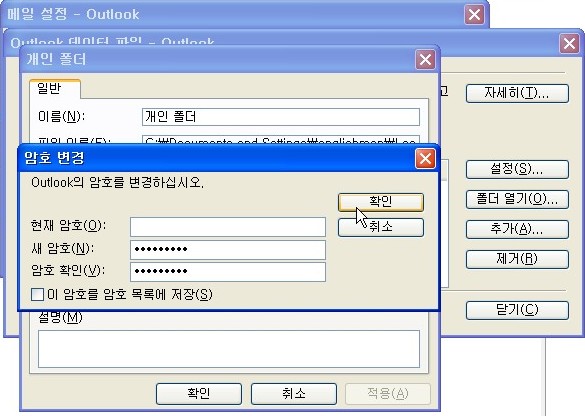
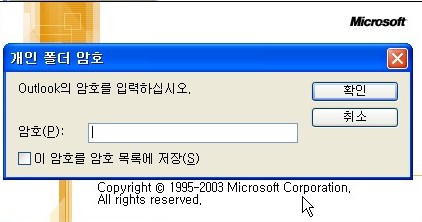 이 암호를 암호 목록에 저장을 지정해 놓으면 다음부터는 암호를 묻지 않습니다.
이 암호를 암호 목록에 저장을 지정해 놓으면 다음부터는 암호를 묻지 않습니다.
즉, 이 컴퓨터에서 아웃룩을 쓸 때는 암호를 입력할 일이 없습니다.
아웃룩 데이터파일(*.pst파일)을 다른 컴퓨터에 복사하거나, 백업한 파일을 새 컴퓨터에서 읽을 때는 새로 암호를 입력해야겠지요.
따라서, 아웃룩을 실행할 때마다 암호를 묻도록 하려면 이건 빈 채로 두어야 합니다.
여기까지입니다.
컴퓨터에 보안을 걸 때, 보통 자기 컴퓨터 자체에 암호를 걸거나(BIOS)
OS 로그인 암호를 걸거나
개별 프로그램에 암호를 겁니다.
아웃룩은 기본적으로 계정에 암호를 걸지 않고, 데이터 파일(*.pst 파일)에 암호를 겁니다.
암호를 걸고 사용하는 방법을 설명합니다.
※ 작은 그림을 클릭하면 원래 크기로 커집니다.
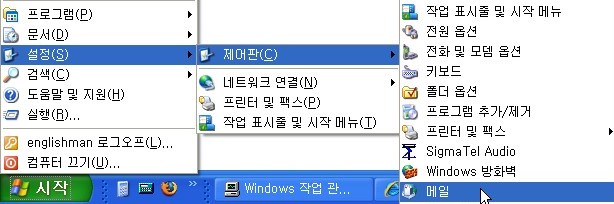
제어판에서 '메일'을 클릭합니다.
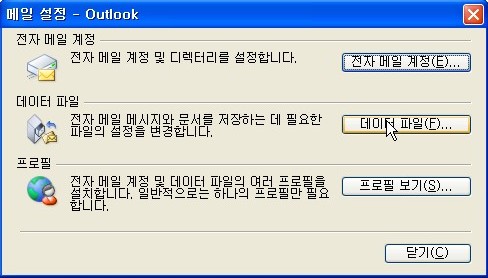
'데이터 파일'을 열어서
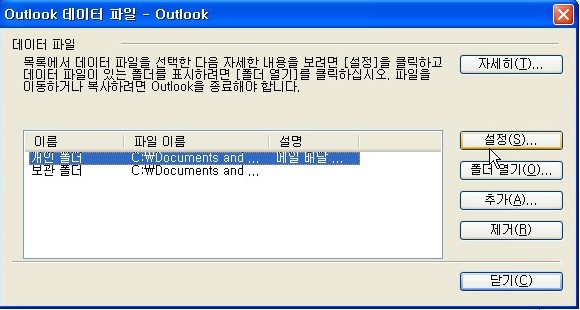
자신이 사용중인 파일마다 '설정'을 엽니다.
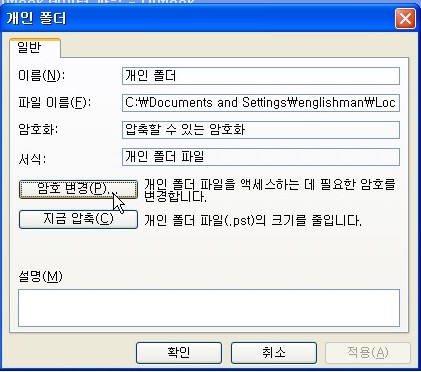
그리고, '암호 변경'을 클릭
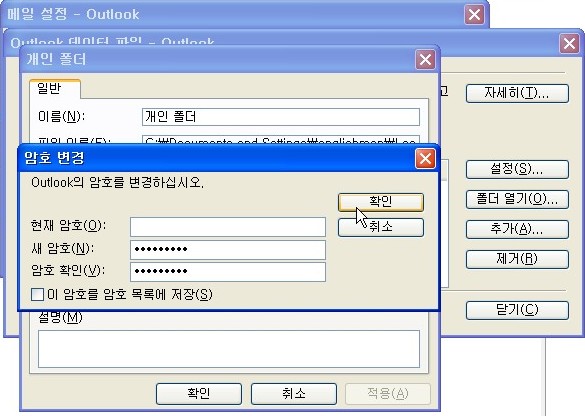
처음이면 현재 암호란이 비어 있습니다. 새 암호를 입력합니다.
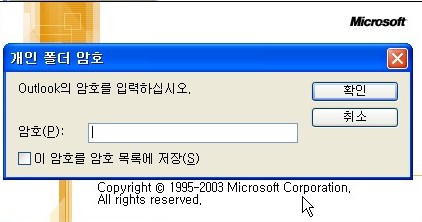
아웃룩 2003을 실행하면 처음에 암호를 입력받습니다. 앞서 설정한 파일에 대해 모두 암호를 입력받습니다.
즉, 이 컴퓨터에서 아웃룩을 쓸 때는 암호를 입력할 일이 없습니다.
아웃룩 데이터파일(*.pst파일)을 다른 컴퓨터에 복사하거나, 백업한 파일을 새 컴퓨터에서 읽을 때는 새로 암호를 입력해야겠지요.
따라서, 아웃룩을 실행할 때마다 암호를 묻도록 하려면 이건 빈 채로 두어야 합니다.
여기까지입니다.
'모바일, 통신 > 넷' 카테고리의 다른 글
| IE8이 프로세스를 잡는 방식. 이전 IE와 다른 점 (3) | 2009.02.20 |
|---|---|
| MultipleIEs ; MS Internet Explorer 여러 버전을 동시에 실행하기 (0) | 2009.02.16 |
| Firefox 3.0 을 쓰면 편한 이유: 텍스트입력 취소/복구기능 (0) | 2009.02.16 |
| MS Internet Explorer 8 (IE8) RC1 사용기 (0) | 2009.02.16 |
| 불여우(Firefox) 애드온, IE Tab : MS IE엔진으로 웹브라우징. (0) | 2009.02.12 |
| IE FF Throttle ; 웹브라우저가 사용하는 인터넷 대역폭 제한하기 (0) | 2009.02.09 |
| 누구나 아는 이야기. IE에서 인터냇 캐시 "자동으로 지정하기" (0) | 2009.02.06 |
| 웹브라우저: theWorld (0) | 2009.01.27 |
Comments
|
Viewed Posts
|
|
Recent Posts
|




